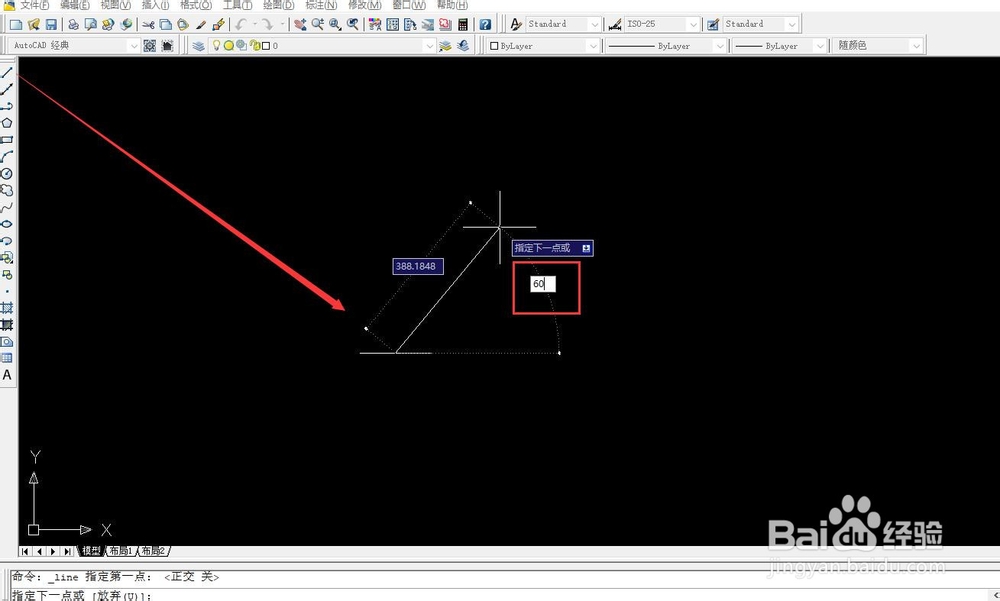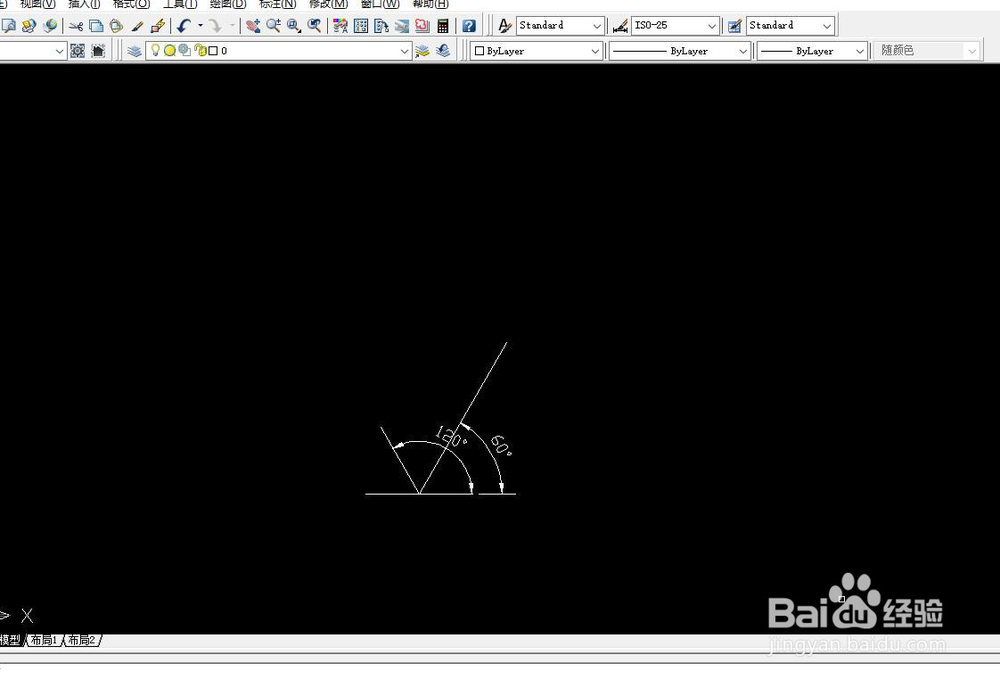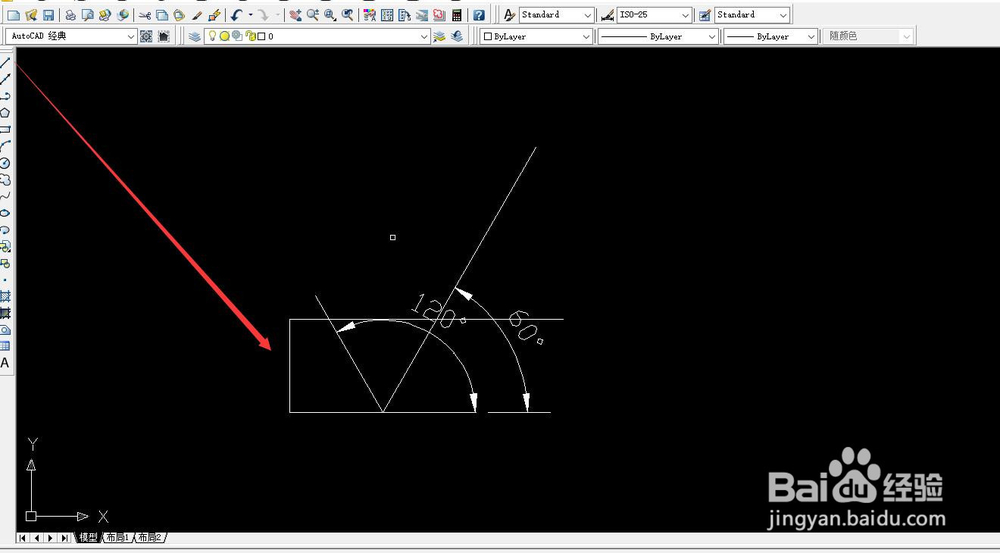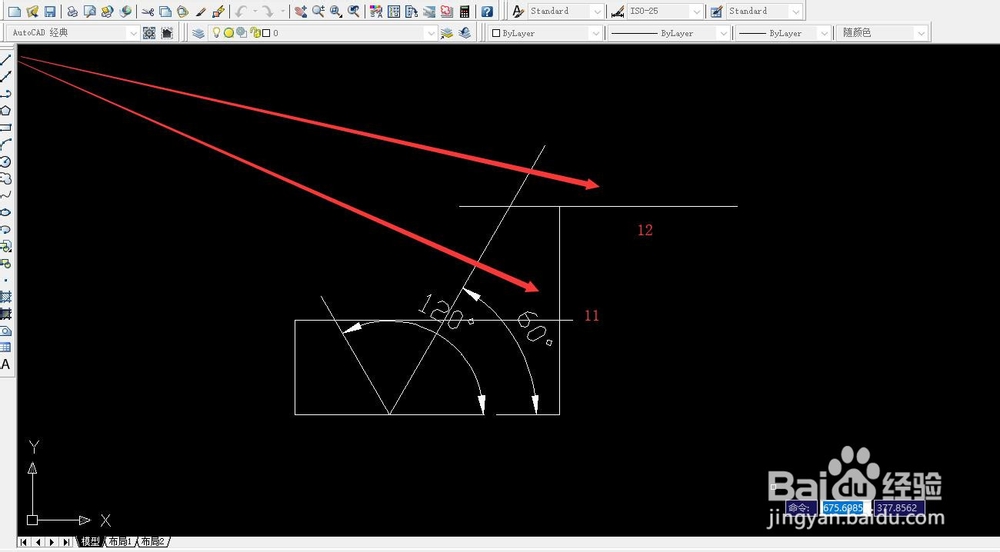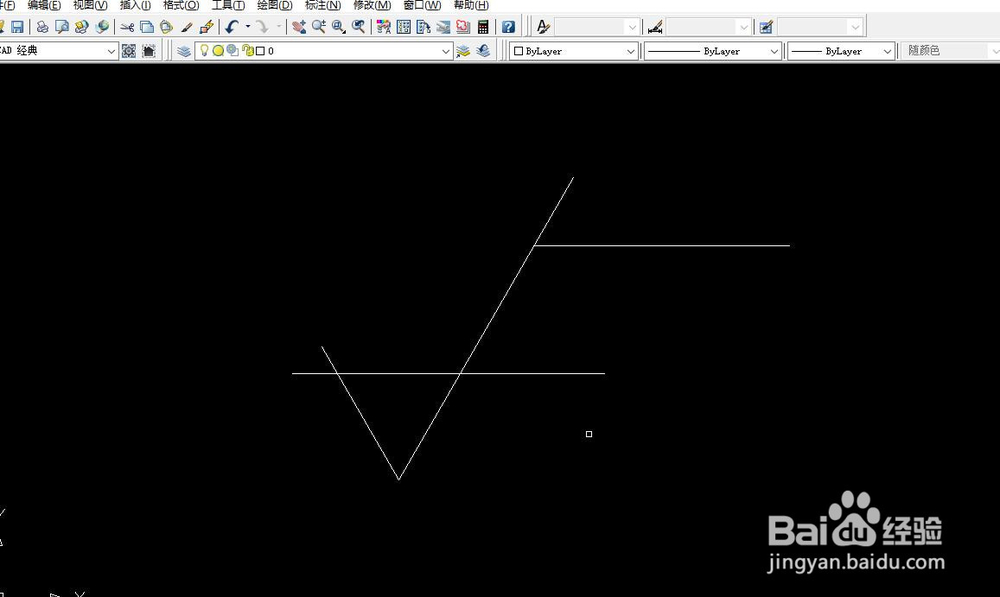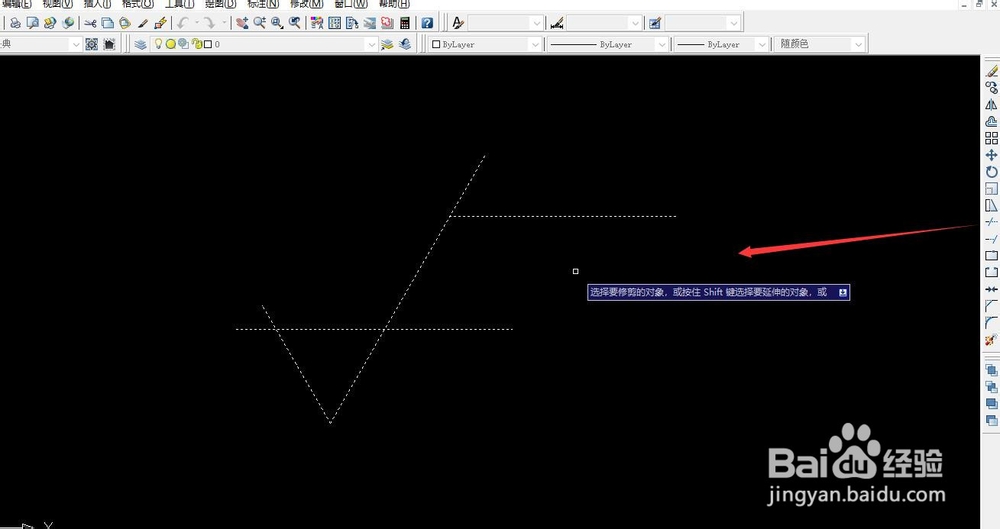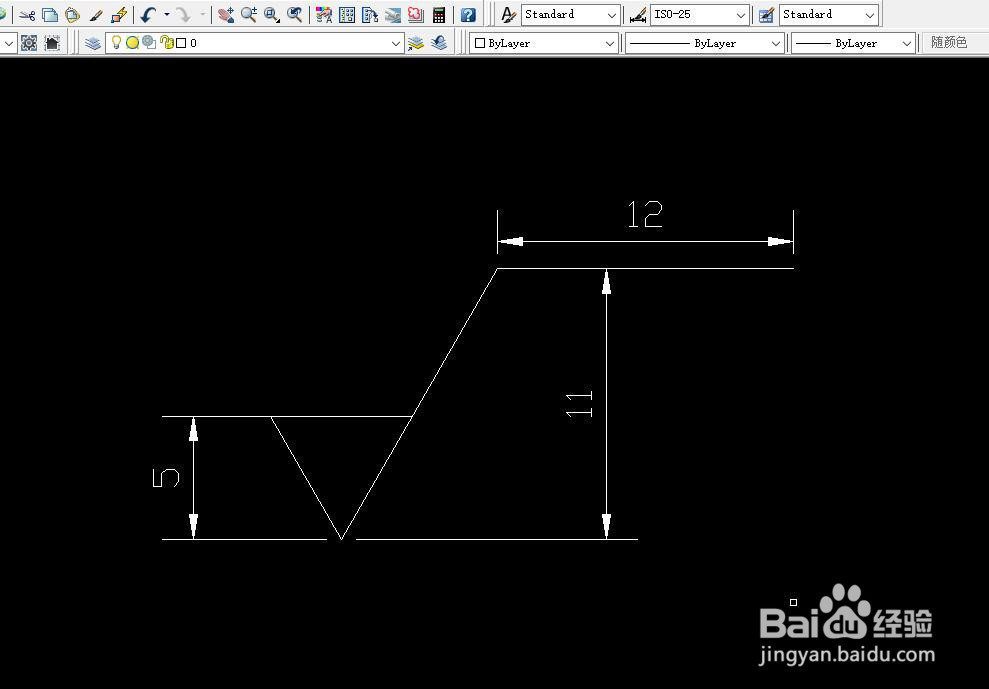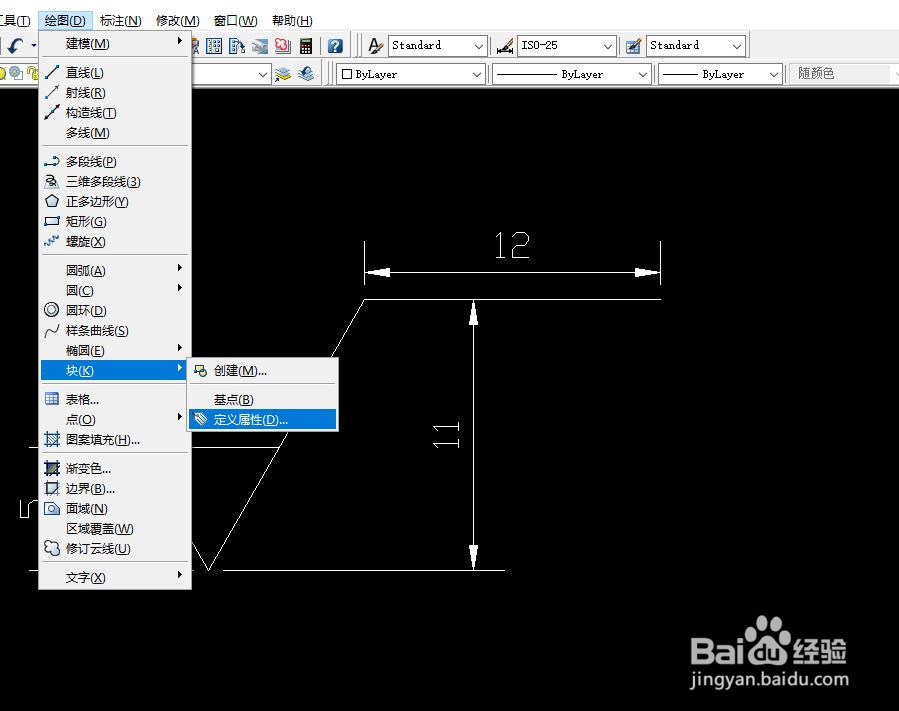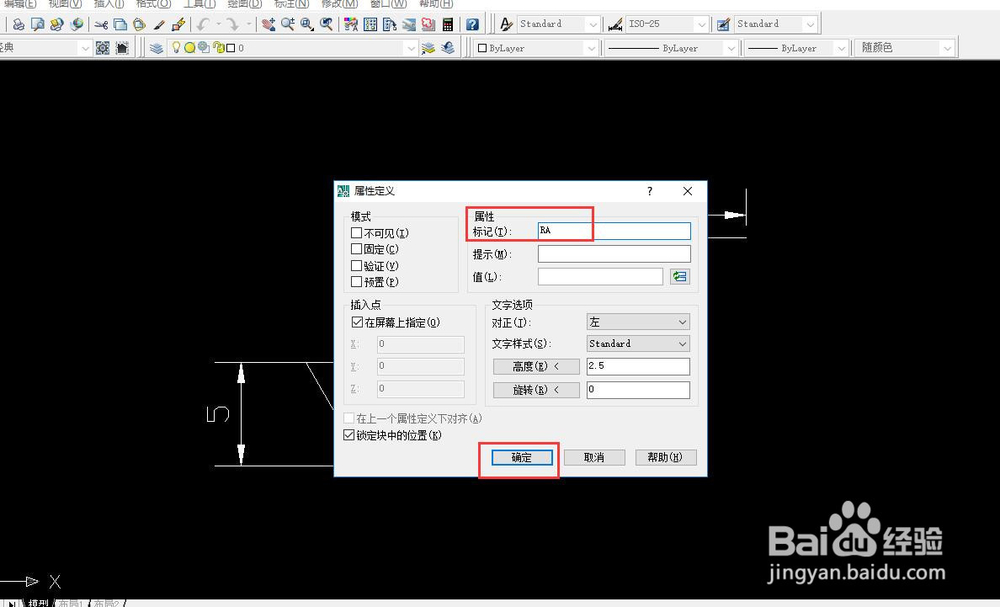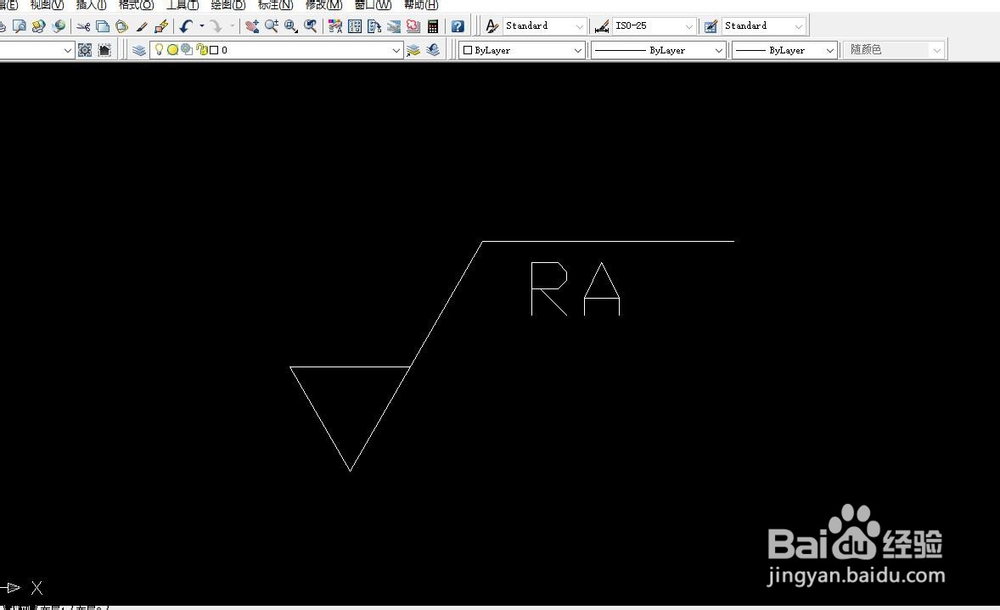CAD如何绘制粗糙度符号
1、第一步,选择直线功能绘制一平行底线,再以直线中心点绘制一条成60度的直线,如图所示。
2、第二步,按照第一步步骤绘制一条成120度的直线,如图所示。
3、第三步,选择直线,在正交模式下,进行绘制如图所示。
4、第四步,将多余的直线删除,再选择修剪工具进行修剪,如图所示。
5、第五步,选择绘图-块-定义属性,在标记处输入RA,最后单击确定,如图所示。
声明:本网站引用、摘录或转载内容仅供网站访问者交流或参考,不代表本站立场,如存在版权或非法内容,请联系站长删除,联系邮箱:site.kefu@qq.com。
阅读量:89
阅读量:52
阅读量:96
阅读量:69
阅读量:76